老毛桃U盘winpe本地安装原版win8系统图文教程
随着win8的出现,许多人会想尝试安装win8的系统,体验新系统带来的不同之处。但是自己却不懂得如何来安装系统就很快的断去了尝试的念头,那么该如何用老毛桃u盘启动来安装原版win8系统呢?小编今天就来教一个大家简单的方法,让你快速学会安装win8系统,下面一起来看看吧,希望大家会喜欢。
老毛桃U盘winpe本地安装win8原版系统教程:
前期准备
1、 制作一个老毛桃U盘winpe启动盘
2、 提前准备好win8的镜像系统,如若没有可在网上自行下载,并将镜像复制到老毛桃U盘启动盘的根目录或本机其他分区中(除C盘外)
3、 查询自身机型的U盘启动快捷键
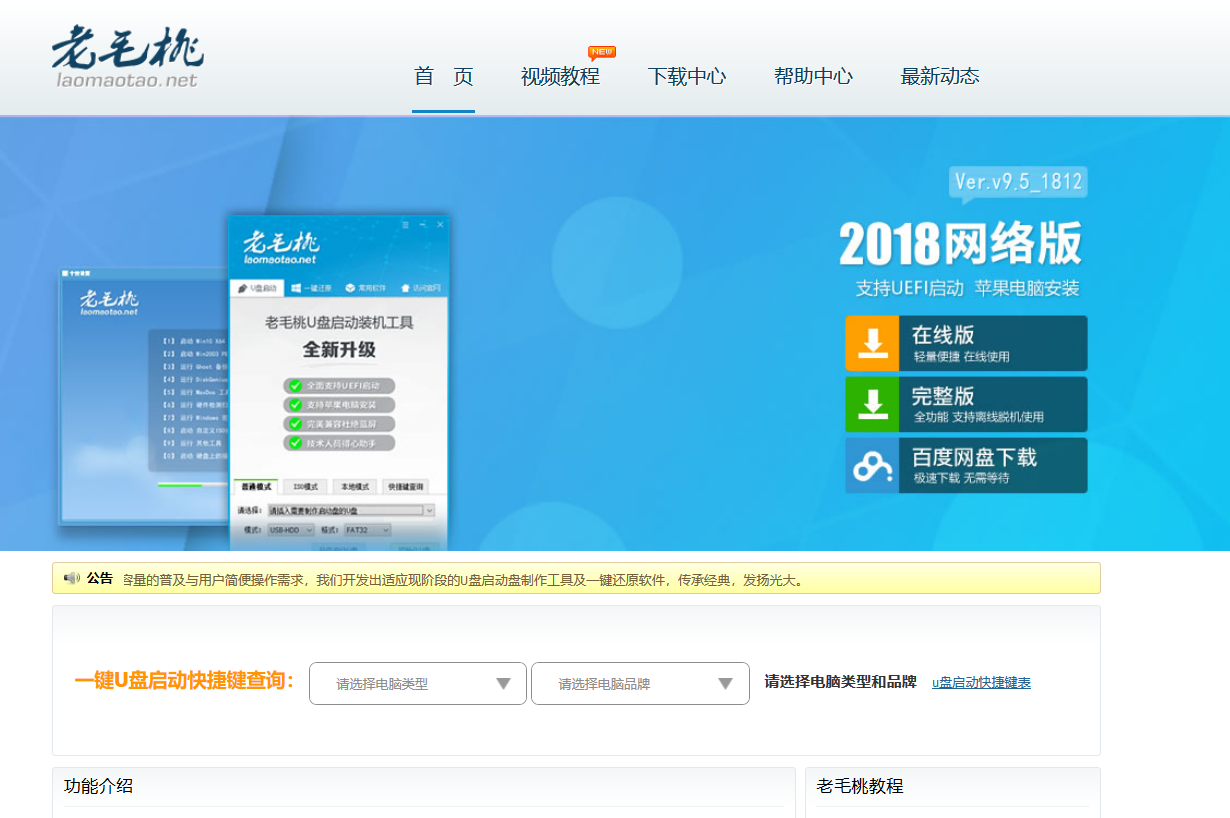
第一步
插入装有老毛桃winpe系统的U盘,开机或重启电脑,当开机画面一闪而过之际,眼疾手快地按下U盘启动快捷键进入优先启动项设置界面
ps:需查询自身机型的U盘启动快捷键
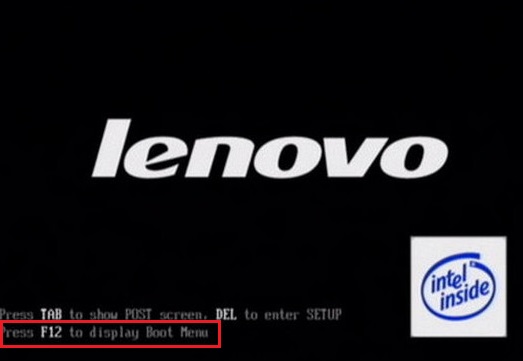
第二步
选择U盘选项后回车进入下一步,注意:通常带有“USB”字样的选项即为U盘选项。
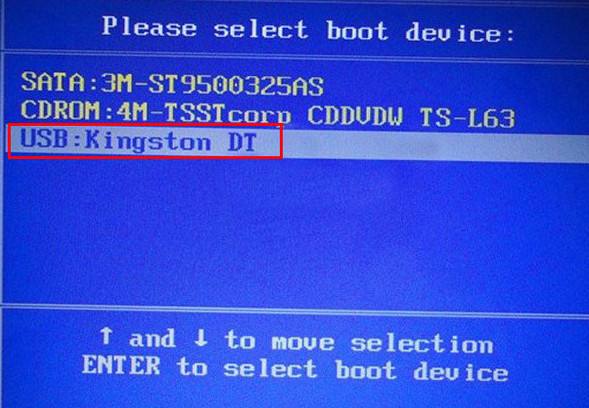
[!--empirenews.page--]
第三步
进入老毛桃winpe主菜单后,通过“↑↓”键选择“【1】启动Win10 X64PE(2G以上内存)”后回车进入。
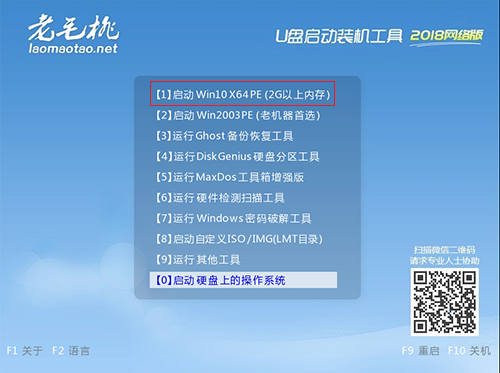
第四步
打开老毛桃一键装机软件,选择“安装系统(R)”,
点击“打开”并找到win8镜像文件,
选择win8系统安装位置,通常情况下都是C盘,最后点击“执行”。
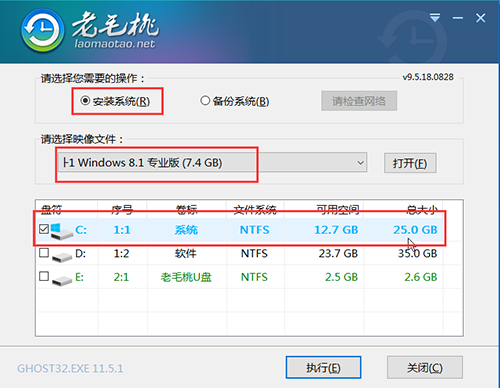
第五步
执行后会弹出一个窗口,默认选项点击“是”(建议用户将“网卡驱动”和“USB驱动”这两个选项勾选,以免重启后无法使用网络和鼠标)。
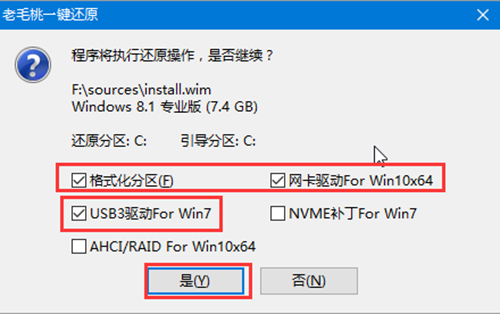
第六步
Win8系统安装完成后重启电脑,同时需要拔掉U盘,以免重启时再次进入老毛桃PE界面。
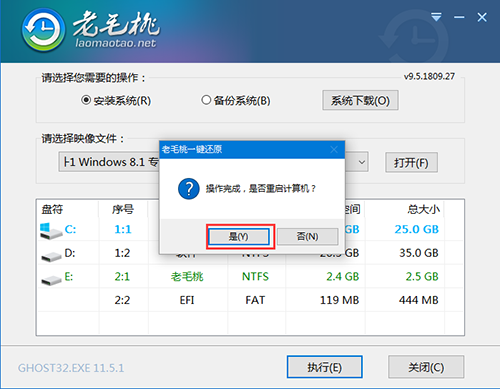
第七步
重启后会进入系统部署阶段,期间会弹出某些窗口,但无需理会,等待部署完成进入win8系统桌面即重装系统成功。
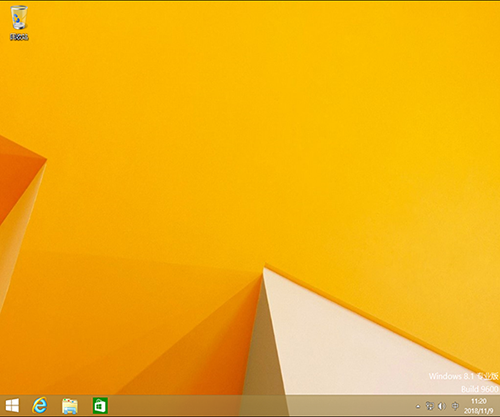
以上介绍的内容就是关于老毛桃U盘winpe本地安装原版win8系统的教程,不知道大家学会了没有,如果你也遇到了这样的问题的话可以参考一下小编介绍的方法自己动手操作设置,希望可以帮助大家解决问题,谢谢!!!了解更多的教程资讯亲关注我们系统天地网站~~~










 苏公网安备32032202000432
苏公网安备32032202000432